Cách sử dụng hàm Rate trong Excel để tính lãi suất vay cực đơn giản
Trong bài viết này, chúng tôi sẽ cùng bạn đọc tìm hiểu về cách sử dụng hàm RATE để tính lãi suất của khoản vay trong Excel một cách chi tiết nhất.
Cấu trúc hàm RATE trong Excel
Cú pháp hàm: =RATE(nper, pmt, pv, [fv], [type], [guess])
Trong đó:
- Nper: đối số bắt buộc, là kỳ hạn của khoản vay.
- Pmt: đối số bắt buộc, là số tiền thanh toán mỗi kỳ.
- Pv: đối số bắt buộc, là số tiền vay.
- Fv: đối số tùy chọn, là số dư tiền mặt bạn muốn thu được sau khi thực hiện khoản thanh toán cuối cùng.
- Type: đối số tùy chọn, là số 0 hoặc 1 chỉ rõ thời điểm thanh toán đến hạn.
- Guess: đối số tùy chọn, là ước đoán của bạn về lãi suất.
Lưu ý:
- Đối số pmt bao gồm cả tiền gốc và lãi thanh toán mỗi kỳ. Nếu pmt được bỏ qua, bạn phải đưa vào đối số fv.
- Nếu fv được bỏ qua, thì nó được giả định là 0.
- Nếu type là 0 hoặc bỏ qua, có nghĩa là thời điểm thanh toán vào cuối mỗi kỳ.
- Nếu type là 1, có nghĩa là thời điểm thanh toán vào đầu mỗi kỳ.
- Nếu guess bị bỏ qua số đoán, nó được giả định là 10 phần trăm.
Cách sử dụng hàm RATE
Ví dụ bạn vay ngân hàng một khoản 100tr. Hàng tháng bạn phải trả gốc và lãi 2tr trong vòng 6 năm. Yêu cầu tính toán lãi suất của khoản vay.
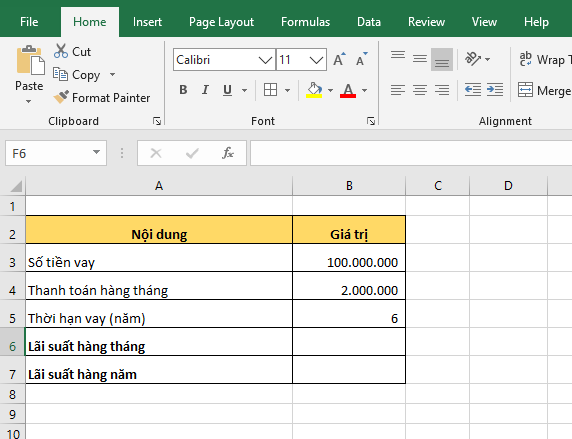
Áp dụng cấu trúc hàm như trên ta có công thức tính lãi suất hàng tháng như sau:
=RATE(B5*12;-B4;B3)
Ta cần lấy B5 nhân với 12 do thời hạn vay ở đây là năm còn số tiền thanh toán là hàng tháng.
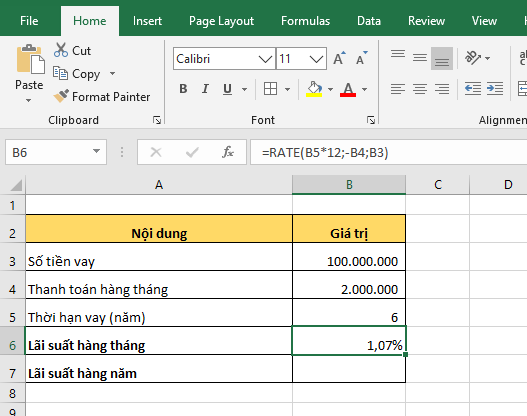
Để tính lãi suất theo năm thì ta chỉ cần lãi suất theo tháng nhân với 12. Hoặc sử dụng hàm như sau:
=RATE(B5;-B4*12;B3)
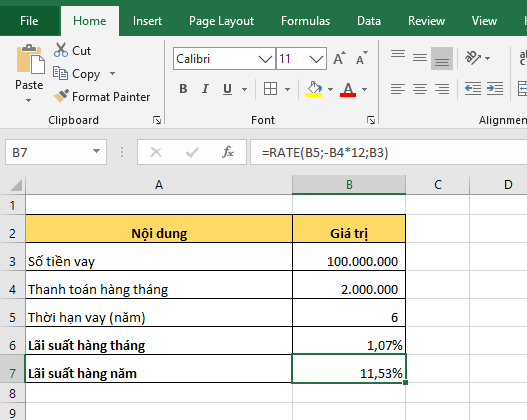
Như vậy, bài viết trên đã hướng dẫn các bạn cách sử dụng hàm RATE để tính lãi suất của khoản vay trong Excel. Hy vọng bài viết sẽ hữu ích với các bạn trong quá trình làm việc. Chúc các bạn thành công!
